
Въпреки факта, че днес голям брой хора обикновено запишете важна информация в облака и във всяка от услугите, за които сте се абонирали в тази среда, все още има друг брой хора, които те продължават да записват важна информация на своите CD-ROM или DVD дискове. Ако дълго време не можете да прегледате информацията на тези дискове, може да се наложи да го направите сега, тъй като те може да са много близо до влошаване.
Преди време в различните новини в мрежата беше споменато, че батерията има възможност да започне повреди или влоши тези CD-ROM или DVD дискове, което се дължи на факта, че техните потребители ги съхраняват на неподходящи места. За да можете да се отървете от съмненията, по-долу ще споменем няколко инструмента за Windows, които ще ви помогнат да разберете дали дисковете са четливи или не.
Какво ще стане, ако попадна на нечетливи CD-ROM или DVD?
Инструментите, които ще споменем малко по-късно, ще ви помогнат знайте дали тези единици за съхранение са в добро състояние; Ако случаят е такъв, може би е добра идея да започнете направете резервно копие на вашата информация на външен твърд диск или на всяко място за съхранение в облака; Сега, ако някои от тези дискове са в лошо състояние и в анализа можете да видите лоши блокове, можете да използвате някоя от алтернативите, които споменахме в предишна статия, която ще ви помогне да извличане на повечето информация които все още могат да бъдат спасени от тези устройства.
Инспектор на VSO
Първата алтернатива за споменаване е името «Инспектор на VSO«, Което е напълно безплатно и ви предлага голямо количество информация, която да знаете за CD-ROM или DVD диска, който сте поставили в тавата на персоналния компютър.
Първите два раздела на това приложение ще ви информират за вида на диска, както и за хардуера, който го чете. Третото поле (Сканиране) е това, което започнете да полагате тестове за четене и писане за да знаете процента на надеждност, който ви предлага този CD-ROM диск.
CD четец 3.0
Този инструмент с име «CD четец 3.0»Също така е безплатен и се предлага с интерфейс, много подобен на този, който можете да видите с Windows Explorer.
Това означава, че трябва да изберете диска от лявата страна и след това да натиснете бутона «Четене», за да стартирате анализа в същия момент.
Проверка на диска на Emsa
С много по-атрактивен интерфейс от предишните алтернативи, «Проверка на диска на Emsa»Ще ви помогне да изберете устройството, което искате да анализирате, и да намерите допълнителна информация на уебсайта на разработчика.
Инструментът е безплатен, въпреки че когато стартирате процеса на анализ, ще бъдете насочени към уебсайта на разработчика, за да получите потребителски код; в същото време трябва да го копирате и поставите в съответното пространство на инструмента и да го използвате толкова дълго, колкото искате.
dvdisaster
Този инструмент, наречен "dvdisaster", всъщност ще се опита да анализира състоянието на вашия диск, като продължи по-късно към възстановете информацията от него, доколкото е възможно.
Това е чудесна алтернатива за използване, тъй като извличането на информация използва кодове за корекция на грешки, които практически улесняват извличането на информацията, нещо, което може да бъде получено чрез компресиран Rar файл.
Скорост на диска Nero
За разлика от алтернативите, които споменахме по-рано, «Скорост на диска Nero»Представен е с интерфейс, където потребителят може графично да види кои са добрите сектори и кои са в лошо състояние.
В неговия интерфейс можете да определите скоростта, с която искате да се извърши анализът; по-добри резултати можете да получите с ниска скорост По този начин анализът ще се извършва по байт.
Преди да извършите анализа с някоя от алтернативите, които споменахме по-горе, трябва да се уверите, че CD-ROM или DVD дискът е напълно чист на лицето, където се извършва четенето, което обикновено е зелено или светло синьо. Има моменти, когато могат регистрирайте пръстови отпечатъци в споменатата област, като по този начин става недостъпен за информацията, тъй като това се представя като грешка на диска. Ако го почиствате с копринена кърпа (една от тези, използвани за почистване на лещите на очилата), ще премахнете голяма вероятност за грешка, която може да възникне с тези инструменти.
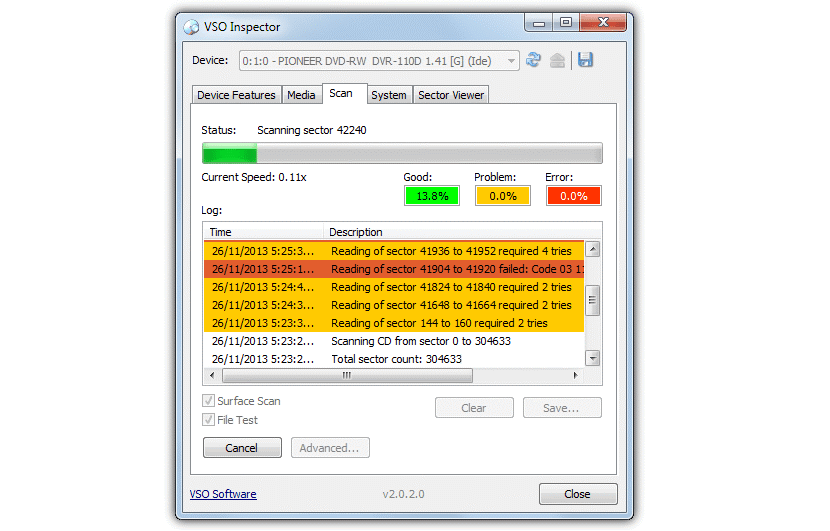

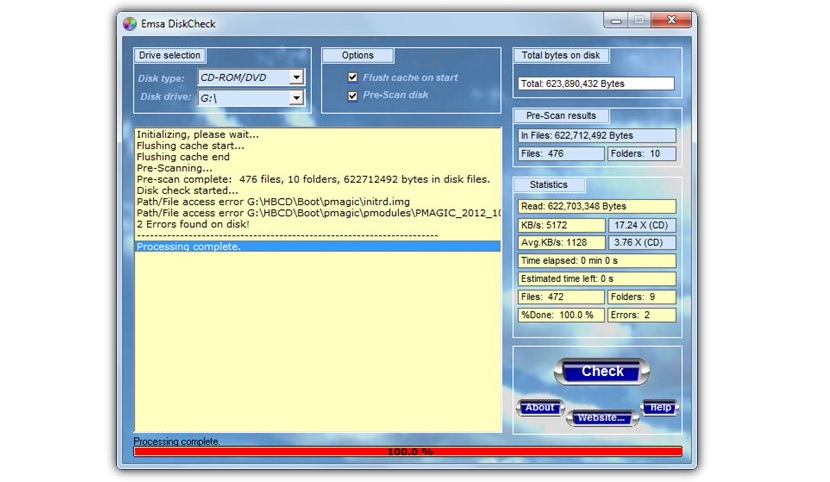

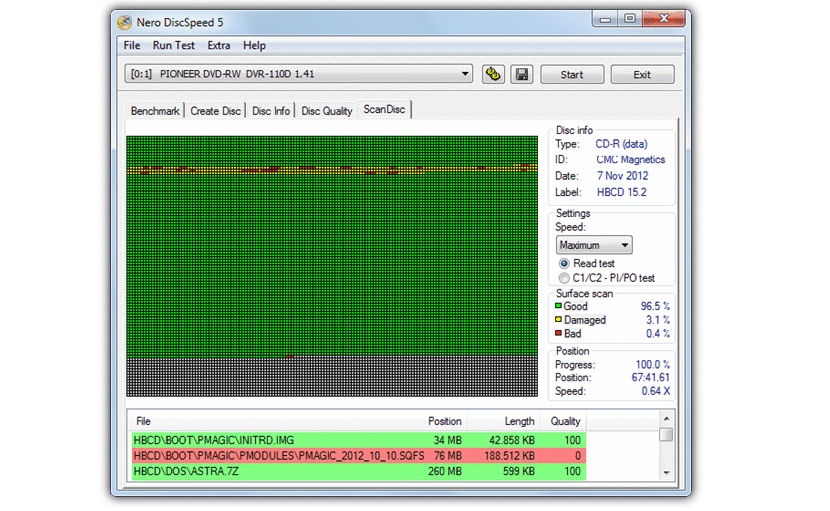
Отлично, просто търсих програми, които да проверяват състоянието на CD и DVD. И нямаше много информация в мрежата.